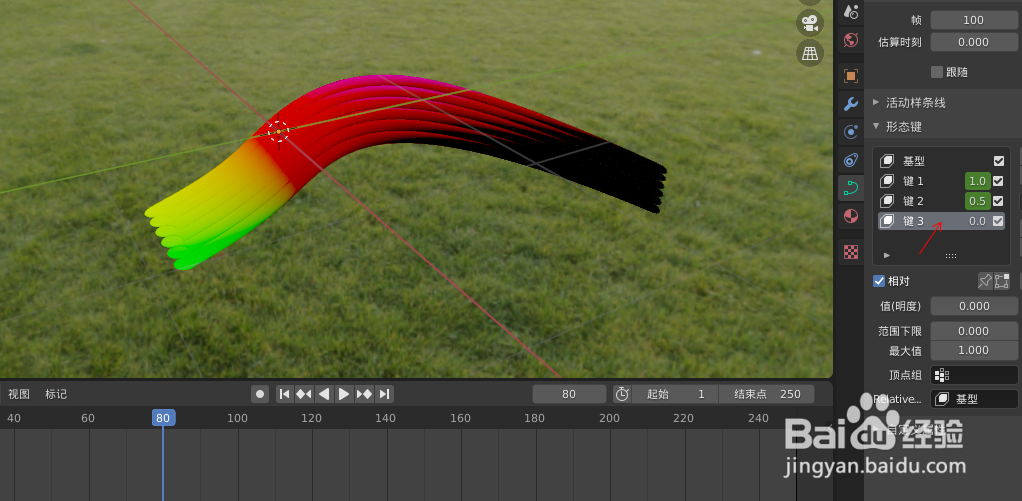1、打开blender软件,如下图
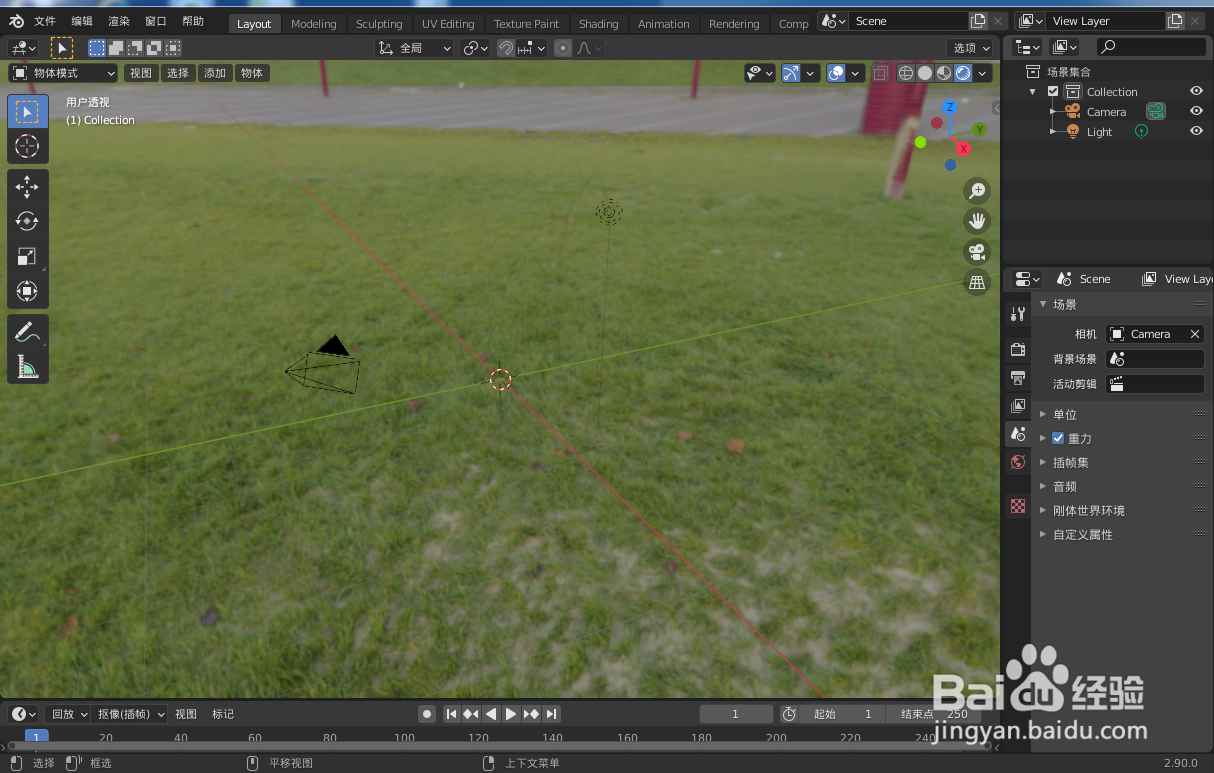
2、按快捷键Shift+A,点击曲线--》Path,如下图
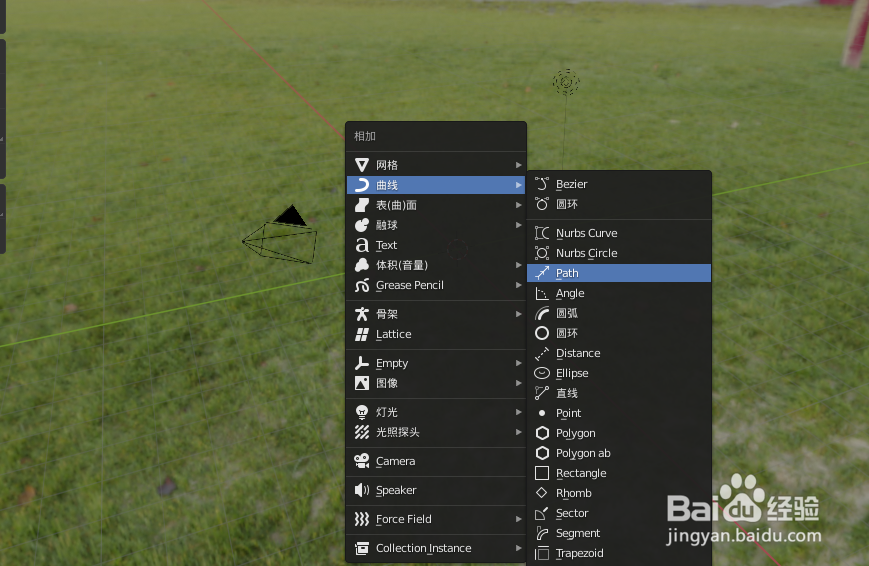
3、按Tab键切换到编辑模式,如下图

4、移动曲线顶点,调成自己想要的曲线形状,如下图
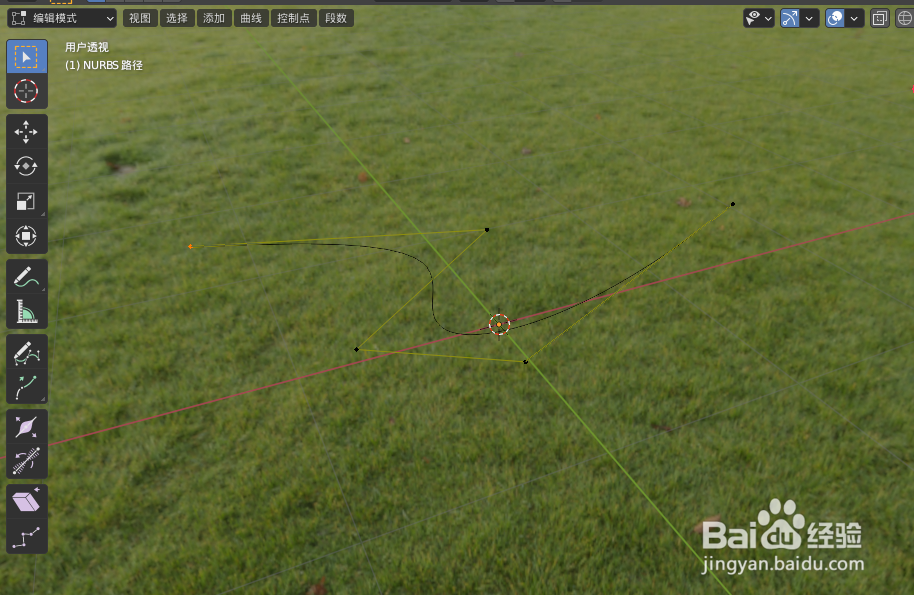
5、按Tab键切换到物体模式,按快捷键Shift+A,点击曲线--》圆环,如下图

6、按Tab键切换到编辑模式,如下图

7、按Shift+D复制猱蝰逾鸾5个圆环排列放好,如下图ps:我们要做6个小线组成的排线,所以复制5个加上原来的一共6个,后面当作横切面用

8、按Tab键切换到物体模式,如下图
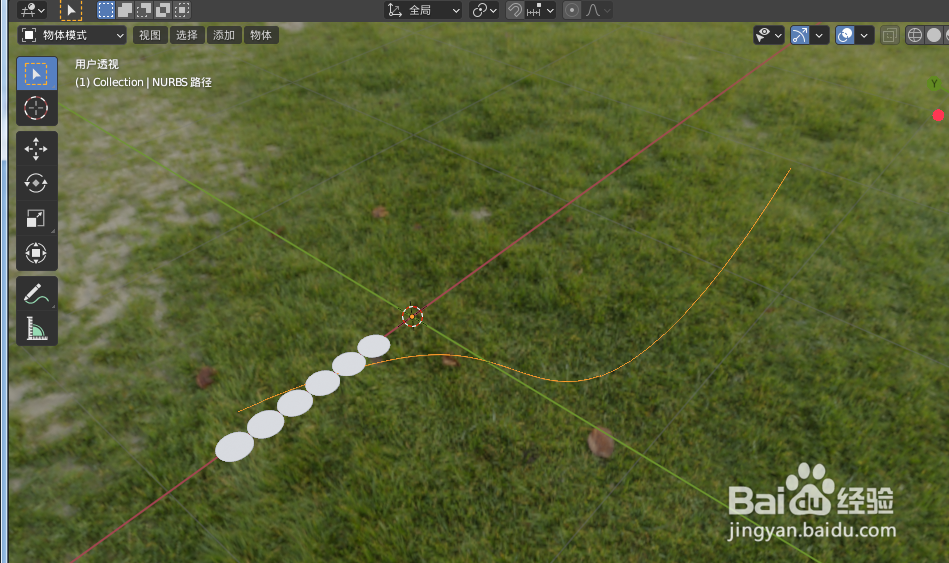
9、点击几何数据,如下图
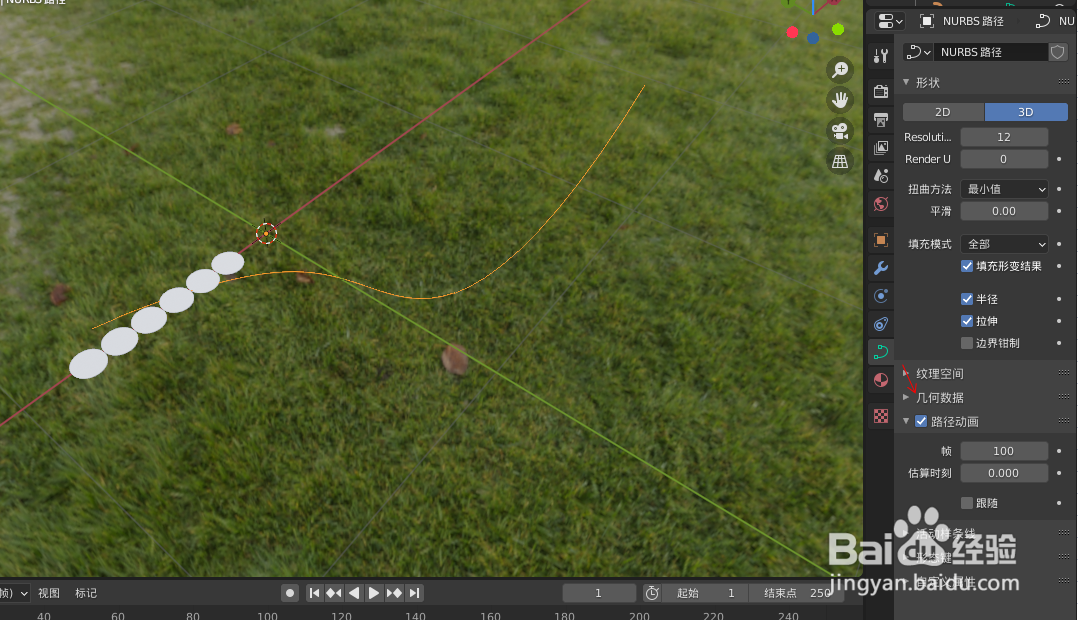
10、在物体后面点击选择圆环,如下图

11、选中原来创建好的圆环模型,按快捷键H隐藏,如下图

12、点击Shading,如下图
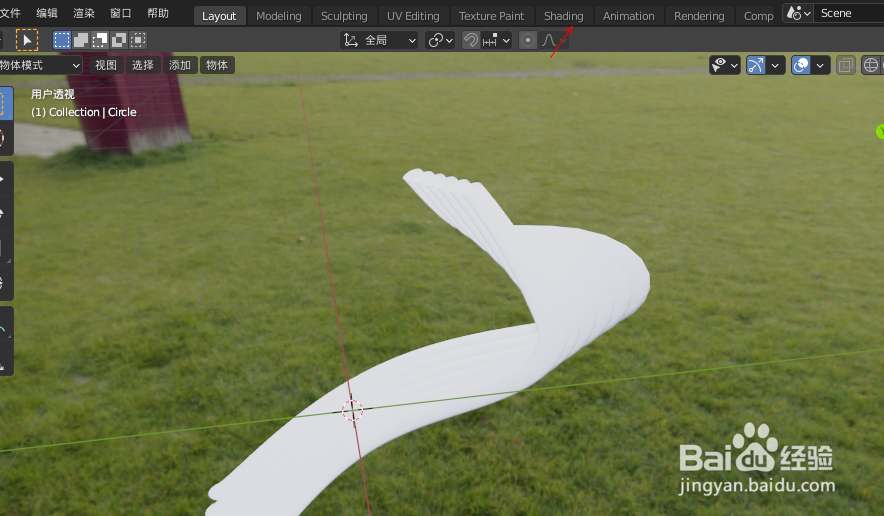
13、点击新建,如下图

14、在添加下面插入物理坐标节点,如下图

15、将所有节点连接起来,如下图
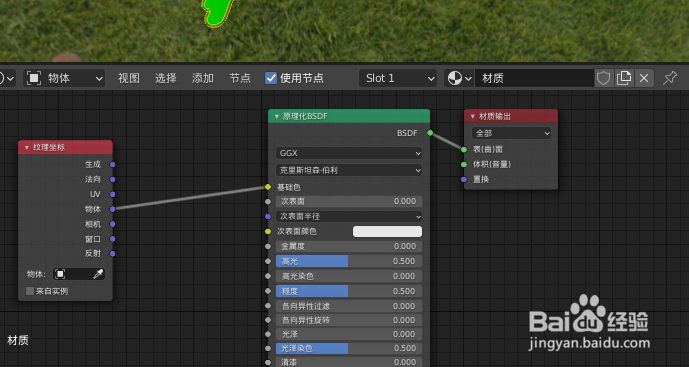
16、回到Layout界面,就可以看到一个彩色排线就做好了,如下图